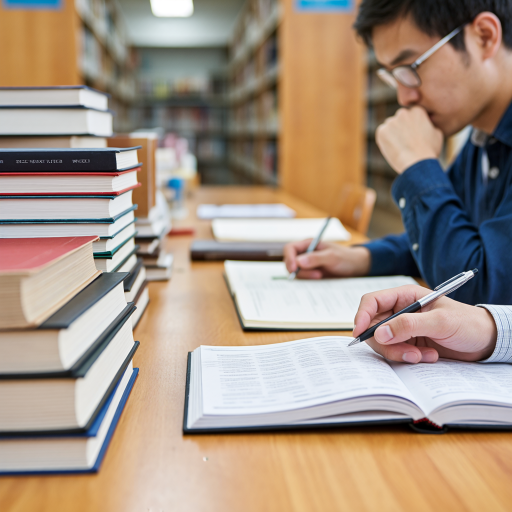内存不能为read怎么解决?
内存不能为read怎么解决
当电脑弹出“内存不能为read”的错误提示时,这通常意味着程序试图访问的内存区域是无效的或者受保护的,可能是由于软件冲突、系统文件损坏、驱动程序问题或硬件故障等原因导致的。别担心,下面我会一步步教你如何解决这个问题。
第一步,重启电脑。有时候,简单的重启就能解决很多临时性的问题,包括内存错误。重启后,看看问题是否还存在。
第二步,检查并更新驱动程序。过时或损坏的驱动程序可能会导致内存错误。你可以通过设备管理器来检查并更新你的硬件驱动程序,特别是显卡和声卡驱动,因为它们与内存错误的关系较为密切。具体操作是:右键点击“此电脑”,选择“管理”,然后找到“设备管理器”,在这里你可以看到所有硬件设备的列表,右键点击需要更新的设备,选择“更新驱动程序”。
第三步,运行系统文件检查器。系统文件损坏也可能导致内存错误。你可以使用系统自带的工具来检查和修复损坏的系统文件。打开命令提示符(以管理员身份运行),然后输入“sfc /scannow”并回车。这个命令会扫描所有受保护的系统文件,并使用位于%WinDir%\System32\dllcache的压缩文件中的副本替换损坏的文件。
第四步,检查并修复注册表错误。注册表中的错误也可能导致内存不能为read的问题。不过,修改注册表需要谨慎,因为错误的修改可能导致系统不稳定甚至无法启动。如果你不熟悉注册表编辑,建议使用专业的注册表修复工具来扫描和修复注册表错误。
第五步,卸载最近安装的软件或更新。如果你最近安装了新的软件或进行了系统更新,之后出现了内存错误,那么可能是这些新安装的软件或更新与系统不兼容导致的。尝试卸载这些软件或回滚更新,看看问题是否得到解决。
第六步,检查内存硬件。如果以上步骤都不能解决问题,那么可能是内存硬件本身有问题。你可以尝试将内存条拔下来,用橡皮擦清洁金手指部分,然后重新插紧。如果有多条内存条,可以尝试逐一测试,找出可能损坏的内存条。
第七步,考虑系统重装。如果问题依旧存在,且你怀疑是系统文件严重损坏或病毒感染导致的,那么最后的解决办法就是重装系统。在重装系统之前,请确保备份好所有重要数据。
希望这些步骤能帮助你解决“内存不能为read”的问题。如果问题依旧存在,可能需要寻求专业的技术支持。记得,在处理这类问题时,耐心和细心是非常重要的哦!
内存不能为read是什么原因导致的?
很多用户在电脑使用过程中会遇到“内存不能为read”的错误提示,这种情况通常和系统、软件或硬件问题有关。下面我们从几个常见方向详细分析原因,并给出解决方法,帮助你快速定位问题。
最常见的原因是软件冲突或程序运行错误。当你运行某个程序时,如果该程序本身存在bug,或者与其他软件发生冲突,就可能导致内存访问异常。例如,安装了多个同类软件(如杀毒软件、浏览器插件),它们在后台争夺资源时容易引发此类错误。解决方法是卸载最近安装的可疑程序,或者通过任务管理器查看占用内存高的进程,尝试结束相关任务。
系统文件损坏或注册表错误也是重要诱因。Windows系统依赖大量动态链接库(DLL)文件来运行程序,如果这些文件被误删、覆盖或感染病毒,程序在调用内存时就会失败。你可以通过系统自带的SFC扫描工具修复文件:按下Win+R,输入cmd后回车,在命令行中输入sfc /scannow,等待扫描完成并重启电脑。此外,定期使用杀毒软件全盘查杀也能减少病毒导致的内存错误。
硬件问题同样不可忽视,尤其是内存条本身。如果内存条接触不良(如灰尘堆积、插槽松动)或存在物理损坏(如颗粒老化),系统在读取数据时就会报错。你可以尝试关机后拔下内存条,用橡皮擦轻轻擦拭金手指部分,再重新插入主板插槽。如果有多条内存,建议逐一测试,确认是否某条内存出现故障。
驱动不兼容或版本过旧也会引发此类问题。例如,显卡驱动、主板芯片组驱动与当前系统版本不匹配时,可能导致内存管理异常。建议前往硬件官网(如NVIDIA、Intel)下载最新驱动,或通过设备管理器中的“更新驱动程序”功能自动升级。安装前务必完全卸载旧驱动,避免残留文件冲突。
系统权限或用户账户问题偶尔也会导致内存访问错误。如果当前账户没有足够的权限运行某些程序,系统可能拒绝内存分配请求。你可以尝试以管理员身份运行程序(右键程序图标,选择“以管理员身份运行”),或者新建一个本地管理员账户测试是否解决问题。
最后,系统版本过旧或补丁缺失也可能引发兼容性问题。微软会定期发布更新修复已知漏洞,如果长期未更新系统,某些程序可能因调用过时的API而报错。打开设置→更新和安全→Windows更新,检查并安装所有可用更新,重启后观察问题是否消失。
总结来说,“内存不能为read”的错误通常由软件冲突、系统文件损坏、硬件故障、驱动问题或权限设置导致。你可以按照上述步骤逐一排查,从最简单的软件卸载开始,到硬件检测和系统更新,大部分情况下都能解决问题。如果尝试后仍无效,建议备份重要数据后重装系统,这是最彻底的解决方案。
内存不能为read修复工具推荐?
遇到电脑提示“内存不能为read”的问题时,很多用户会感到困扰,因为这可能导致程序崩溃或系统运行不稳定。这类问题通常与内存管理、软件冲突或系统文件损坏有关。虽然完全依赖工具修复不一定能解决所有问题,但结合手动排查和工具辅助,能大大提高修复效率。以下是几款经过验证的实用工具推荐,以及具体使用方法,帮助你快速解决问题。
1. 使用Windows内置工具:系统文件检查器(SFC)
Windows系统自带了“系统文件检查器”(SFC)工具,专门用于扫描和修复损坏的系统文件。这是最安全且无需安装第三方软件的修复方式。
- 操作步骤:
- 按下Win+R键,输入cmd,右键选择“以管理员身份运行”。
- 在命令提示符中输入sfc /scannow,回车执行。
- 等待扫描完成(约15-30分钟),系统会自动修复发现的错误。
- 重启电脑后,检查问题是否解决。
- 适用场景:系统文件损坏导致的内存错误,尤其适合不熟悉第三方工具的用户。
2. 使用内存诊断工具:Windows内存诊断
如果问题与硬件内存(RAM)相关,Windows自带的“Windows内存诊断”工具能帮你检测物理内存故障。
- 操作步骤:
- 按下Win+R键,输入mdsched.exe,回车。
- 选择“立即重新启动并检查问题”,电脑会重启并进入内存检测界面。
- 检测完成后,电脑会自动重启并生成报告(可通过事件查看器查看详细结果)。
- 适用场景:怀疑内存硬件故障或接触不良时使用,能快速定位硬件问题。
3. 第三方修复工具:Restoro
Restoro是一款集系统修复、文件恢复和硬件检测于一体的综合工具,适合解决复杂的“内存不能为read”错误。 - 功能特点: - 扫描并修复损坏的系统文件。 - 替换缺失或损坏的DLL文件。 - 检测硬件问题(如内存、硬盘)。 - 操作步骤: - 访问Restoro官网下载安装程序。 - 运行安装包,按照向导完成安装。 - 启动Restoro,点击“开始扫描”,等待检测完成。 - 点击“修复所有”,工具会自动修复问题。 - 注意事项:免费版仅提供扫描功能,修复需购买许可证(约30美元/年),适合对系统稳定性要求高的用户。
4. 轻量级修复工具:CCleaner(专业版)
CCleaner不仅是一款清理工具,其专业版还包含注册表修复功能,能解决因注册表错误导致的内存问题。 - 功能特点: - 清理无效注册表项。 - 修复系统文件关联错误。 - 管理启动项,减少软件冲突。 - 操作步骤: - 下载并安装CCleaner专业版(免费版功能有限)。 - 打开工具,切换到“注册表”选项卡。 - 点击“扫描问题”,等待扫描完成。 - 点击“修复选定的问题”,保存备份后执行修复。 - 重启电脑,检查问题是否解决。 - 适用场景:注册表错误或软件冲突导致的内存问题,适合经常安装/卸载软件的用户。
5. 终极解决方案:重装系统
如果上述工具均无效,可能是系统深层损坏或病毒感染导致。此时,重装系统是最彻底的解决方案。 - 操作步骤: - 备份重要数据(如文档、照片)。 - 使用Windows安装媒体(U盘或光盘)启动电脑。 - 按照向导选择“自定义安装”,删除原有系统分区。 - 重新安装Windows,完成后安装驱动和常用软件。 - 注意事项:重装系统会清除所有数据,务必提前备份。适合对电脑操作较熟悉的用户,或寻求专业人士帮助。
额外建议:手动排查软件冲突
除了使用工具,手动排查软件冲突也是关键步骤: - 卸载最近安装的软件:尤其是破解版、来历不明的程序。 - 更新驱动程序:访问显卡、声卡等硬件官网下载最新驱动。 - 关闭不必要的启动项:通过任务管理器(Ctrl+Shift+Esc)禁用非关键启动程序。
总结
“内存不能为read”问题可能由多种原因引起,建议从简单到复杂逐步排查。优先使用Windows内置工具(SFC、内存诊断),再尝试第三方工具(Restoro、CCleaner),最后考虑重装系统。同时,保持系统更新和定期清理能预防类似问题发生。如果问题持续,可能是硬件故障,建议联系专业维修人员检测内存或主板。
内存不能为read与系统兼容性有关吗?
关于“内存不能为read”的问题是否与系统兼容性有关,答案是:确实可能存在关联,但需要结合具体情况分析。这类错误通常出现在程序运行时,系统提示“内存不能为read”,意味着程序试图访问未分配或受保护的内存区域。这种情况的成因复杂,系统兼容性是其中之一,但并非唯一原因。下面从多个角度详细解释,帮助你逐步排查和解决。
一、系统兼容性如何导致“内存不能为read”?
当程序是为旧版系统(如Windows 7)开发的,而运行在更新的系统(如Windows 10/11)上时,可能因兼容性问题引发内存错误。例如,程序调用的API函数在新系统中已被修改或弃用,导致内存访问异常;或者程序依赖的某些系统组件(如运行库、驱动)在新系统中版本不匹配,造成内存冲突。这种情况下,错误提示可能频繁出现在特定软件中,尤其是老旧或非官方适配的程序。
二、其他常见原因及排查方法
除了系统兼容性,以下因素也可能导致“内存不能为read”,需逐一排查:
软件冲突或损坏
安装的多个程序可能存在冲突,或当前运行的程序文件损坏(如DLL文件缺失)。解决方法:
- 通过控制面板卸载最近安装的可疑软件,尤其是非官方来源的程序。
- 使用程序自带的修复工具(如游戏平台的“验证文件完整性”)或重新安装程序。
- 运行系统文件检查器:以管理员身份打开命令提示符,输入sfc /scannow,扫描并修复系统文件。内存硬件问题
物理内存(RAM)故障或接触不良也可能触发此类错误。解决方法:
- 关机后拔插内存条,用橡皮擦清理金手指,重新安装。
- 运行内存检测工具(如MemTest86),检查是否有坏道或错误。
- 若有多根内存条,尝试逐一测试,定位故障模块。病毒或恶意软件干扰
某些病毒会篡改系统内存管理机制,导致程序异常。解决方法:
- 使用可靠的杀毒软件(如火绒、360安全卫士)进行全盘扫描。
- 避免从非官方渠道下载软件,减少感染风险。
系统更新或驱动问题
系统补丁或驱动版本不兼容可能引发内存错误。解决方法:
- 进入“设置-更新和安全”,检查是否有待安装的Windows更新,安装后重启。
- 更新显卡、声卡等关键驱动:通过设备管理器或官网下载最新版本。
- 若更新后出现问题,可尝试回滚驱动(设备管理器-右键设备-属性-回滚驱动程序)。
三、如何针对性解决系统兼容性问题?
若怀疑是系统兼容性导致,可按以下步骤操作:
1. 设置程序兼容模式
- 右键程序快捷方式或.exe文件,选择“属性-兼容性”。
- 勾选“以兼容模式运行这个程序”,下拉选择旧版系统(如Windows 7)。
- 勾选“以管理员身份运行此程序”,应用后重新启动程序。
安装必要的运行库
许多老程序依赖Visual C++、.NET Framework等运行库。解决方法:
- 从微软官网下载并安装最新版Visual C++ Redistributable(包含2005-2022所有版本)。
- 安装.NET Framework(根据程序需求选择3.5或4.8版本)。检查系统版本与程序要求
确认程序是否明确支持当前系统版本。例如,某些32位程序在64位系统上可能需额外配置,或需要安装WOW64补丁。
四、预防措施与长期建议
为避免“内存不能为read”问题反复出现,可采取以下措施:
- 定期更新系统和驱动,保持环境稳定。
- 安装软件时选择官方渠道,避免捆绑安装。
- 对重要程序建立系统还原点,出现问题时可快速恢复。
- 若问题集中在某一程序,可联系开发者获取适配当前系统的版本。
总结来说,“内存不能为read”与系统兼容性存在关联,但需结合软件、硬件、驱动等多方面排查。通过设置兼容模式、更新运行库、检查内存硬件等方法,多数问题可有效解决。若仍无法解决,建议提供具体错误场景(如触发程序、系统版本)进一步分析。
内存不能为read后数据会丢失吗?
当电脑提示“内存不能为read”错误时,很多用户会担心数据是否会因此丢失。这个问题需要从错误原因、数据存储机制和应对措施三方面来理解,以下是详细解释:
错误本质与数据存储的关系
“内存不能为read”错误通常由软件冲突、驱动异常、内存硬件故障或程序代码错误引发。这类错误发生在程序运行阶段,涉及的是计算机的随机存取内存(RAM),而用户文件、文档等数据一般存储在硬盘(HDD/SSD)中。RAM是临时工作区,断电后数据会消失;硬盘是长期存储介质,即使系统崩溃,已保存的文件通常不会受影响。因此,单纯因“内存不能为read”导致的程序崩溃,不会直接造成硬盘上的数据丢失。
可能导致数据丢失的间接场景
虽然错误本身不破坏硬盘数据,但以下情况可能引发间接损失:
1. 未保存的文件:如果错误发生在编辑文档、设计图等过程中,且用户未及时保存,程序崩溃会导致当前工作进度丢失。例如,用Word写论文时突然报错,未保存的段落会消失。
2. 系统级崩溃:若错误由内存硬件故障(如内存条损坏)引发,且未及时处理,可能导致系统频繁崩溃,甚至影响硬盘文件系统。极端情况下,硬盘可能出现坏道,但这种情况较为罕见。
3. 强制重启数据损坏:用户因错误频繁强制重启电脑,可能中断正在进行的文件写入操作(如系统更新、软件安装),导致部分文件损坏。
如何预防和应对数据丢失
为最大限度保护数据,建议采取以下措施:
1. 养成随时保存的习惯:编辑文件时按Ctrl+S(Windows)或Command+S(Mac)频繁保存,或使用支持自动保存的软件(如Office 365、Google Docs)。
2. 定期备份重要数据:将文件复制到外部硬盘、U盘或云存储(如百度网盘、腾讯微云),避免因系统故障导致数据无法恢复。
3. 排查内存硬件问题:若错误频繁出现,可用内存检测工具(如MemTest86)检查内存条是否损坏,必要时更换内存。
4. 更新驱动和系统:访问电脑品牌官网或使用驱动管理软件(如驱动精灵),确保显卡、声卡等驱动为最新版本,减少软件冲突。
5. 谨慎处理错误提示:遇到“内存不能为read”时,不要强行关闭程序或重启,可尝试通过任务管理器结束相关进程,或重启电脑后观察是否复现。
总结与建议
“内存不能为read”错误本身不会导致硬盘数据丢失,但未保存的文件和系统级故障可能带来风险。用户无需过度恐慌,但需重视数据保护习惯,定期备份并关注硬件健康状态。若问题持续,建议联系专业维修人员检测内存或系统,从根源上解决问题。